微博怎么绑定邮箱
装机吧 2020年08月23日 12:38:00

经常有用户来问小编微博怎么绑定邮箱,下面小编就来说说具体操作方法。
1、首先,我们打开新浪微博自己的首页

2、然后在菜单栏点击账号设置,

3、选择账号安全
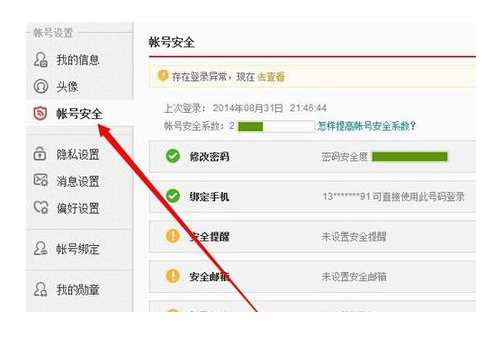
4、在账号安全界面,点击设置安全邮箱
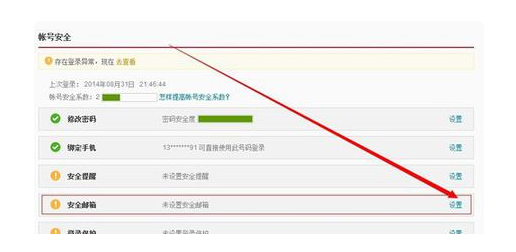
5、正确输入邮箱和手机号和登录密码后,点击获取验证码
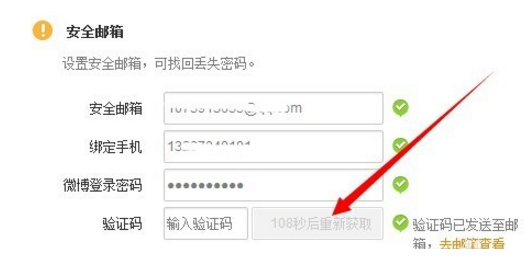
6、打开你所绑定的邮箱,获取验证码

7、输入验证码后,点击保存
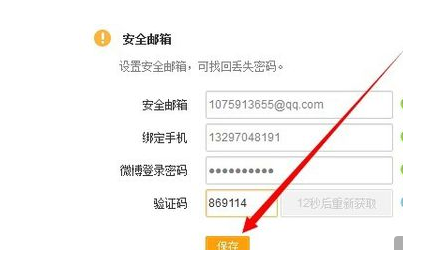
8、点击免费获取手机验证码
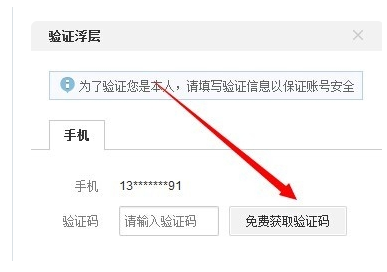
9、正确输入验证码后,点击我真的不是盗号的,即可完成绑定邮箱了
现在知道微博怎么绑定邮箱了吧,是不是很简单呢?
喜欢22





